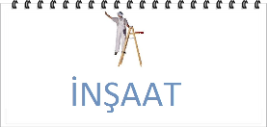| YENİ BAŞLAYANLAR İÇİN TEMEL BİLGİSAYAR HIZLANDIRMA BİLGİLERİ |
Bir bilgisayar aldınız ama pekte terimlere ,kullanmaya vakıf değilsiniz. Bu yazı tamda sizler için hazırlandı. |
Registery-Kayıt Defteri |
|
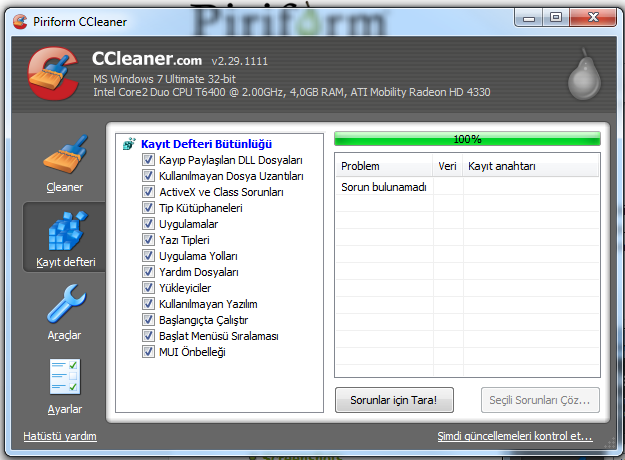 |
Bilgisayarınızın işletim sistemi bütün dosyaların bilgilerini hard diskinizdeki yerleri gibi bilgiler bir kayıt defterinde tutar. Bu kayıt Defteri Registery ismi ilede geçmektedir. Registery için bilgisayarınızın beynidir desek hata olmaz. tüm kayıtlar burada kütüphanelenir. Siz bilgisayarınızı kullandıkça bu kayıt defteri çeşitli gereksiz dosyalarla şişer. Bilgisayarınızın zamanla yavaşlamasında en önemli hususlardan birisi budur. Kayıt defterinizi ayda bir temizlemeniz bilgisayarınızın performansına etki edecektir. Bilgisayarınızı yeniden başlattığınızda bu değişimi anlayabilirsiniz. Yeniden başlatana kadar etki gözlenmeyecektir. Kayıt Defteri temizliği kişinin kendi yapabileceği bir husus değildir. Çok karışık ve yapılacak hatanın bazen geri gönüşü olmamaktadır. Registery' e Başlat dan Çalıştıra basıp Regedit yazıp entera basarak girebilirsiniz. Ancak siz siz olun bilmediğiniz emin olmadığınız değişiklikler yapmayın. Peki temizliği nasıl yapacağız? Bunun için pratik RegisteryCleaner programları vardır. Biz bedava bir yazılım olan CCleaner programını tavsiye ediyoruz. Hem pratik ,hem etkili ,hem ücretsiz hemde Türkçe dil desteği olan bir programdır. Resime tıklayarak indirebilirsiniz. |
Geçici Dosyalar-Tempory Files |
|
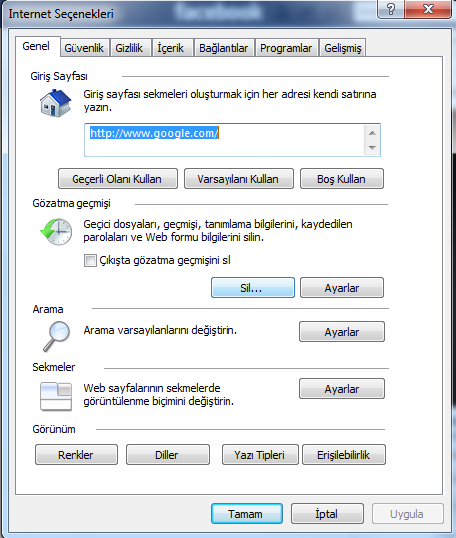 |
Bilgisayarınızdaki bir diğer yavaşlama sebebide özellikle internet kullanılırken bilgisayarınızın çeşitli dosyaları hafızaya atarak hafızayı şişirmesidir. Programlar çalışırken çeşitli geçici dosyalar oluştururlar. Bazen bu geçici dosyalar silinmez . Özellikle internette gezdiğiniz tüm sitelerin çeşitli bilgi ve dökümanları hafızaya alınır. Bu sayede daha sonra aynı sitelere giriş yaptığınızda daha hızlı açılırlar. Bu pratiklik zamanla şişme noktasına gelirse hızlanmak bir tarafa yavaşlamalara neden olur. Zaman zaman tüm bu geçici dosyaların hafızadan silinmesi gerekmektedir. İnternet dosyalarını İnternet Exporerdan ,Araçlar ,İnternet Seçenekleri ,Gözatma Geçmişini Sil yönergesinden silebilirsiniz. Ancak çeşitli programların artıkları kalacaktır. Bunun içinde yine yukarıdaki programı kullanabiliriz. CCleaner programının Cleaner kısmı tamda bu işler içindir. Tüm artık dosyalarınızı temizleyecektir. Gereksiz dosyaları silmekten çekinmeyin. |
Hard Diskte Veri Dağınıklığı ve Defrag |
|
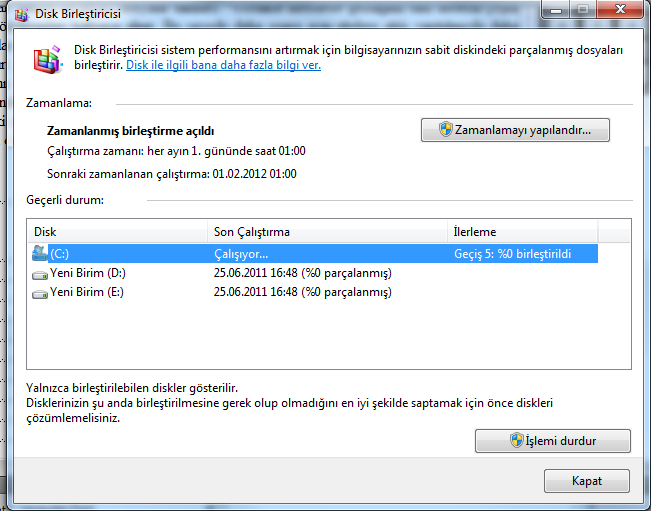 |
Harddiskinizde kullandığınız her bilgi bir yer işgal eder. Bu depo yerine hard diskin okuma yazma iğnesi gelerek okur. Normalde Windows işletim sistemi bu verileri peşi sıra yazarki daha sonra okuması kolay olsun. Ancak zamanla bilgisayarınıza veri ekleye çıkara bu veri kümeleri dağınıklaşır. Hard Disk yüzeyi boyunca dağılır. Be nedenle siz bir program çalıştırdığınızda yada veriyi kullanacak olduğunuzda hard diskin iğnesi bir başa bir sona çok fazla hareket etmek zorunda kalır. Buda bilgisayarınızın yavaş çalışması şeklinde kendisini gösterir. Bu sorunu aşmak için tüm verileri harddisk üzerinde bir araya getirmek gerekmektedir. Özellikle sistem verilerinin bir arada olması lazımdır. İşte bu verileri bir araya getirme işlemine DEFRAG denir. Bilgisayar kullanım sıklığınıza göre değişmekle birlikte ortalama 2 ayda bir hard disklerinize defrag atmanız bilgisayar performansınızı artırır. Defrag atmak işin şu yolu izleyin : Bilgisayarım sekmesini açıp C ,D ,E gibi artık kaç biriminiz varsa sırası ile önce C ye sağ tıklayın ,özelliklere gelip tıklayın. Karşınıza gelen ekranda Araçlar sekmesine tıklayıp DİSK BİRLEŞTİR (defrag) tuşuna tıklayıp yönergeyi izleyin. Biraz uzun sürecektir. Bu işlem sırasında hiç bir program çalıştırmayın ,bilgisayarınızı kullanmayın. Defrag atmadan önce yani diskinizi birleştirmeden önce tüm geçici dosyalarınızı silin. Diski temizleyin. |
Başlangıç Programları |
|
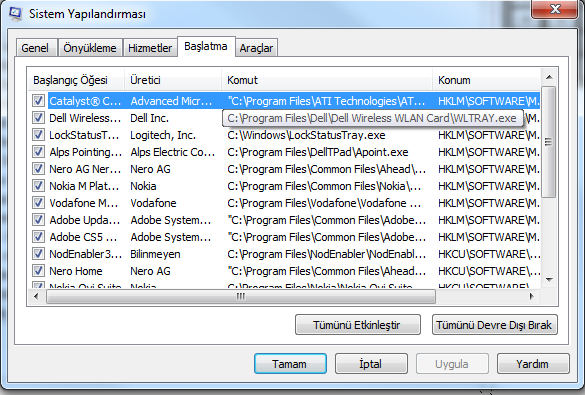 |
Bilgisayarınızın Performansı için bir diğer önemli husus Başlangıç Programları dediğimiz programlardır. Bazı programlar kendisini bilgisayarınız açıldığında otomatik olarak açılmak için kendini ayarlar. Siz bilgisayarınızı açtığınızda siz görmesenizde o programlarda açılır. Doğal olarak hem açılma süresini uzatır ,hemde bilgisayar kaynaklarını gereksiz yere tüketir. Bunu önlemek için bu programların başlangıçta açılmasını önlemek gerekmektedir. Windowsun bu işlem üzere bir aracı vardır. Sistem Yapılandırması ismindeki bu araca Başlat-Çalıştır'a gelip msconfig yazarak ulaşabilirsiniz. Çalıştır sekmesine msconfig yazıp entera bastığınızda Sistem Yapılandırma penceresi açılır. Buradan Başlatma sekmesi bilgisayarınızla birlikte açılan programları listeler. Listedeki kutucukların işaretini kaldırıp uygula dediğinizde artık o program başlangıçta açılmaz. Siz istediğinizde kendiniz çalıştırırsınız. Bu işlem bittiğinde Windows bilgisayarınızı yeniden başlatmak ister. Ayrıca yukarıda tanıttığımız CCleaner programının Araçlar Sekmesinde Başlangıç Programları Sekmesi ilede bu programları düzenleyebilirsiniz. Antivirüs yazılımınızın ayarlarını değiştirmeyin. Bilgisayarınızla birlikte açılsın. |
Antivirüs ve Antispyware Programları Kullanın |
|
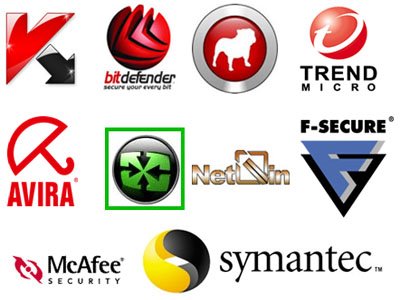 |
Virüsler ve sizin isteminiz dışı yüklenen spyware programları bilgisayarlar için ciddi bir sorundur. Bu nedenle bir antivirüs ve spyware programı edinip güncel tutun. Hangi programı kullanacağını bilmeyenler için antivirüs programları içerisinde ücretsiz olanlardan AVG (http://www.freeavg.com/?lng=tr-tr&cmpid=free) ,Avast ı (http://www.tamindir.com/avast-free-antivirus/) tavsiye edebiliriz. Antispyware içinde AdAware (http://free.lavasoft.com/products.aspx) programlarını önerebiliriz. Free yani Bedava seçenekleri mevcudtur. |
Masaüstünüzü Temiz Tutun |
|
 |
Bilgisayarınız masaüstünü temiz tutun. Gereksiz dosyalar barındırmayın. Bu sayede bilgisayarınız çalışması esnasında kullandığı Remi azaltırsınız. |
Ekran Koruyucu ve Görsel Özellikler |
|
 |
Ekran koruyucunuzu devredışı bırakmak bilgisayarınızı hızlandırır. Ayrıca görsel öğeler ne kadar ileri ise bilgisayarınız o denli yavaşlar. Görsel öğeleri minimize ederseniz bilgisayarınız o oranda hızlanacaktır. Win7 ve Visitada ekrana sağ tıklayarak görüntü özelliklerine ulaşabilirsiniz. Örneğin şeffaflık ve çeşitli görsel efektler bilgisayarınızı yavaşlatır. |
| |
Bilgisayarınızla birlikte size verilen CD lerde bulunan sürücüleri (driver) güncel tutmak performansınızı etkileyecektir. |
Kolay Gelsin
|
| |
|